在亿图图示中如何快速插入金字塔图?
相信很多小伙伴都有在使用亿图图示,在其中如何才能插入金字塔图呢?方法很简单,下面小编就来为大家介绍。
具体如下:
1. 首先,打开“亿图图示”。进入后,依次点击左侧 “新建”-“基本绘图”。

2. 在基本绘图界面中,找到并双击下图箭头所指的金字塔图:
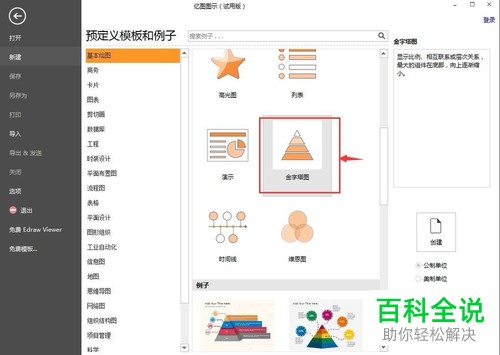
3. 出现下图所示窗口后,选择一个自己想要的金字塔类型。选完后,将其拉到右边的空白处。
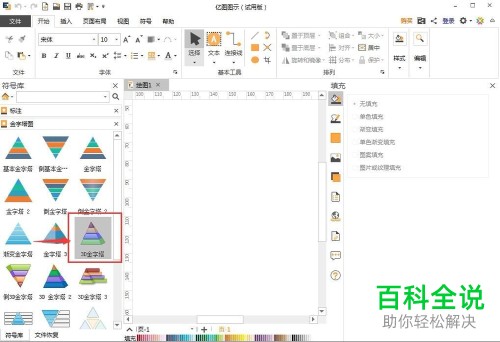

4. 如果我们将图形的大小调小一点,就将鼠标移动至对角线顶点处,然后按住鼠标左键向内拉动,就能将图形调小。

5. 点击图形右上角的三条横线图标,在弹出选项中点击“设置层数”。
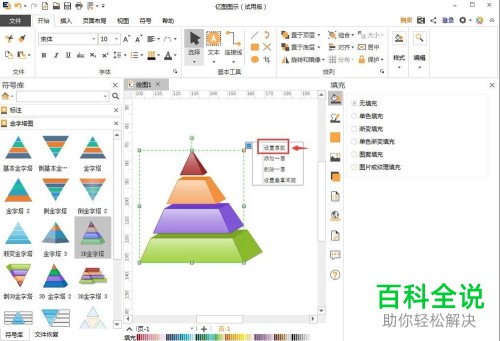
6. 在弹出窗口中输入我们想要设置的层数,然后点击“OK”。
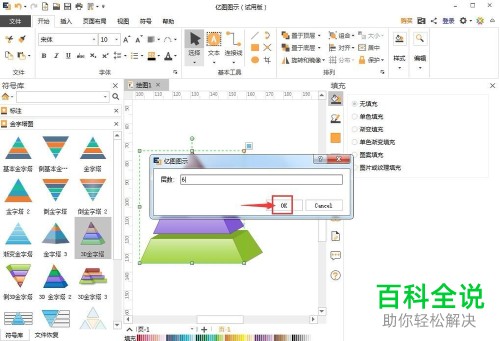
7. 再次点击图形右上角的三条横线图标,在弹出选项中点击“设置垂直间距”,然后在弹出窗口中输入我们想要设置的间距,再点击“OK”即可。
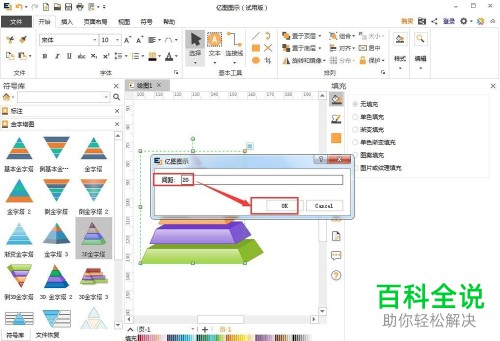
8. 最终效果如下图所示:

以上就是小编为大家介绍的在亿图图示中插入金字塔图的方法,希望能帮到你~
赞 (0)

